Cum să faceți upgrade la Linux Mint 19
Linux Mint 19 a apărut recent și a încântat oamenii. Cu această nouă versiune vin zeci de îmbunătățiri Desktop pentru scorțișoară, precum și îmbunătățiri la TimeShift, Mint Update și multe altele!
Dacă sunteți un utilizator de Linux Mint, dar nu știți cum să actualizați Linux Mint 19, vă oferim acoperire. Urmăriți și în curând veți folosi Linux Mint 19 „Tara!”
Notă: nu vi se pare că aveți de-a face cu managerul de actualizări? Dacă sunteți un utilizator Mint în avans, Descarca și instalați o ISO a versiunii 19 pentru a obține cea mai recentă versiune.
Creați o copie de rezervă
Modernizarea computerului poate fi înfricoșătoare. Chiar dacă Linux Mint este foarte sigur, în special în timpul acestor actualizări, se pot întâmpla lucruri rele și din acest motiv este necesar să creăm o copie de rezervă cu Time Shift înainte de a continua.
Notă: dacă nu aveți deja Time Shift pe Linux Mint, poate fi necesar să îl instalați. Pentru a instala, deschideți un terminal și faceți sudo apt instalare timeshift.
Nu sunteți sigur cum să utilizați sistemul de rezervă Time Shift pe Linux Mint? Deschide-l pe computer și urmați ghidul nostru pentru a învăța cum să creați o copie de rezervă completă a sistemului.

Asigurați-vă că atunci când faceți backup-ul Time Shift pe care nu îl faceți pe același hard disk, faceți upgrade pe Linux Mint. Dacă apare o problemă, puteți pierde copia de rezervă. În schimb, selectați un hard disk extern, o unitate flash, o cartelă SD sau un alt hard disk intern.
LightDM On Mint
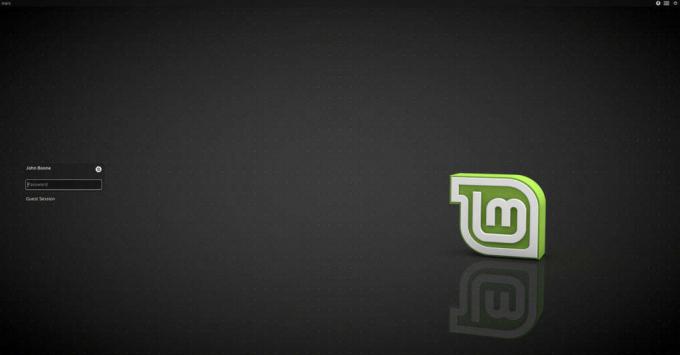
Pe Linux Mint 18, precum și pe versiunile anterioare, Mint Desktop Manager este de mult timp managerul oficial al desktopului, iar proiectul Mint îl menține. De la versiunea 19 a Linux Mint, MDM nu este utilizat. În schimb, folosește LightDM.
Managerul desktop LightDM este mult mai sofisticat, mai ușor și mai bine arătat. Înainte de a încerca să actualizați la noua versiune de Mint, trebuie să dezactivați MDM și să o schimbați cu LightDM.
Începeți procesul de eliminare MDM prin instalarea LightDM prin terminal.
sudo apt instalați lightdm
Rularea acestei comenzi va obliga Linux Mint să reevalueze ce manager de birou ar trebui să utilizeze și veți observa o casetă de dialog cu „manager de afișare implicit” în terminal.
Notă: dacă caseta de dialog nu apare automat, încercați să rulați sudo dpkg-reconfigure lightdm.
Selectați „lightdm” în caseta de dialog care apare. Alegerea opțiunii „lightdm” va permite ca Linux Mint să treacă la noua configurație LightDM pe care o folosește Mint 19.
Finalizați procesul de tranziție prin purjarea completă a MDM din sistemul dvs.
sudo apt elimina mdm might-mdm-theme * --purge
Actualizare la Linux Mint 19
Linux Mint este un Derivat Ubuntu. Acest fapt permite OS Mint să urmeze un Sistem de actualizare de tip Ubuntu, care necesită o foarte mică intrare din partea utilizatorului.
Pentru a începe procesul, va trebui să vă asigurați că computerul dvs. Linux Mint este complet actualizat. Din fericire, actualizarea Linux Mint, ca multe alte lucruri de pe sistemul de operare, este rapidă și fără durere.
Deschideți Managerul de actualizări, faceți clic pe „Actualizați” și apoi selectați „Instalare actualizări”. Alternativ, deschideți un terminal și folosiți următoarele comenzi pentru a vă actualiza computerul Mint.
Actualizare sudo apt. upgrade sudo apt -y
Acum că totul este actualizat, este timpul să actualizați la Linux Mint 19. Modernizarea se întâmplă cu un program terminal cunoscut sub numele de „mintupgrade”.
Instrumentul Mintupgrade este destul de eficient și ușor de înțeles, chiar dacă este bazat pe text. Totul este automat și este nevoie de lucrurile complicate (cum ar fi schimbarea surselor Apt, verificarea dacă actualizarea este o idee bună etc.) și le simplifică.
Primul lucru pe care trebuie să-l facă Mintupgrade este să verifice dacă există o nouă versiune disponibilă. Faceți acest lucru rulând funcția Verifica comanda.
verificare mintupgrade
Comanda de verificare va reîmprospăta Mint, va schimba versiunea actuală a Linux Mint la noile surse software Mint 19 și va rula o simulare de actualizare (de dragul siguranței).
Urmați împreună cu instrucțiunile de pe ecran și citiți-le cu atenție. Dacă sunteți mulțumit de rezultatele simulării de actualizare, continuați procesul prin executarea Descarca comanda în fereastra terminalului.
descărcare mintupgrade
Funcționarea Descarca comanda va descărca toate pachetele de upgrade necesare (și alte fișiere importante) pe computerul dvs. Linux Mint. Acest proces este în mare parte automat, dar va trebui să fiți în continuare atenți la solicitarile care apar.
Cand Descarca comanda este completă, executați actualizare comanda. Actualizare, atunci când este executat, va aplica toate pachetele descărcate și va efectua trecerea de la Linux Mint 18 la nou lansat Linux Mint 19.
Actualizarea între versiunile Linux Mint nu este obositoare, deși durează destul de mult. Ai răbdare și lasă programul Mintupgrade să-și facă treaba.

După finalizarea procesului, închideți terminalul și reporniți computerul Linux Mint. După ce te-ai autentificat, ar trebui să folosești cea mai nouă versiune a Mint!
Căutare
Postări Recente
Cum să adăugați și să eliminați surse software personalizate pe OpenSUSE Linux
OpenSUSE Linux are o mulțime de modalități prin care utilizatorii p...
Cum să configurați clientul Srain IRC pe Linux
Srain este o încercare de a moderniza IRC, oferind utilizatorilor L...
Cum să joci jocuri NES în RetroArch pe Linux
RetroArch este un utilitar excelent care permite utilizatorilor să ...



